Bài viết dưới đây sẽ giúp bạn hiểu rõ NotebookLM là gì, những tính năng nổi bật và hướng dẫn chi tiết cách sử dụng hiệu quả nhất biến AI thành trợ lý nghiên cứu siêu thực.
1. NotebookLM là gì?
NotebookLM là công cụ được hỗ trợ bởi AI hoạt động giống như một “trợ lý AI riêng” có khả năng đọc, ghi nhớ và trò chuyện về tài liệu, giúp bạn làm việc và tương tác sâu hơn với tài liệu một cách dễ dàng và hiệu quả hơn. NotebookLM sử dụng mô hình ngôn ngữ lớn Gemini 1.5 Pro của Google, hoạt động như một hệ thống RAG (Retrieval-augmented generation).
Thay vì phải đọc hết hàng chục trang tài liệu, bạn chỉ cần tải chúng lên NotebookLM, công cụ sẽ tóm tắt nội dung, trả lời câu hỏi, tạo ghi chú và hỗ trợ viết nội dung dựa trên chính tài liệu đó.
Điểm đặc biệt của NotebookLM là nó chỉ dùng tài liệu bạn cung cấp, không lấy thông tin từ Internet. Điều này giúp câu trả lời luôn chính xác và phù hợp với nội dung bạn đang làm việc.
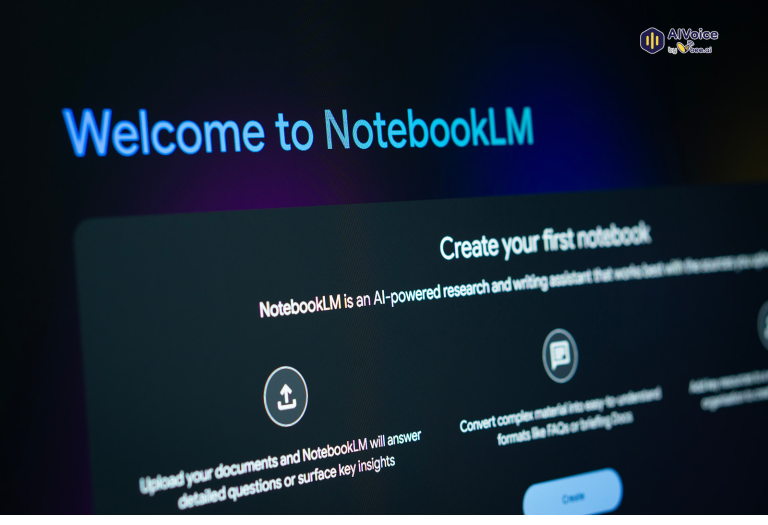
2. Những tính năng nổi bật của NotebookLM
2.1 Trả lời dựa trên tài liệu cá nhân
NotebookLM chỉ sử dụng dữ liệu từ tài liệu người dùng tải lên để tạo ra phản hồi, hoàn toàn không lấy thông tin từ internet. Điều này giúp loại bỏ hiện tượng “hallucination” (AI tự suy diễn thông tin không có thật), đồng thời đảm bảo câu trả lời luôn bám sát ngữ cảnh và nội dung gốc. Tính năng này đặc biệt phù hợp với các lĩnh vực đòi hỏi độ chính xác cao như nghiên cứu, học thuật, pháp lý và nội dung chuyên môn sâu.
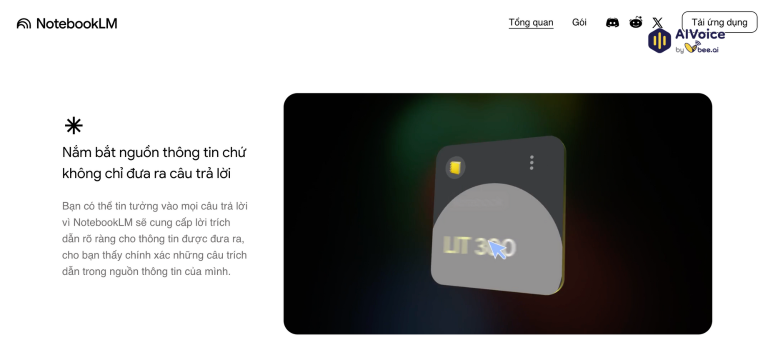
2.2 Trích dẫn nguồn tự động, chính xác
Mỗi câu trả lời của NotebookLM đều đi kèm trích dẫn cụ thể, gồm tên tài liệu, đoạn văn gốc và vị trí chính xác trong tài liệu tham khảo. Điều này giúp người dùng dễ dàng kiểm chứng thông tin, phục vụ tốt cho việc viết luận văn, báo cáo học thuật, bài blog chuyên sâu hoặc thuyết trình có dẫn chứng rõ ràng.
2.3 Hỗ trợ đa dạng định dạng tài liệu và nguồn dữ liệu
NotebookLM hỗ trợ người dùng tải lên nhiều loại tài liệu khác nhau như Google Docs, PDF, DOCX, TXT, Markdown, đường link website, transcript video YouTube, cũng như các file âm thanh hoặc video có phụ đề. Nhờ khả năng xử lý đa nguồn dữ liệu, người dùng có thể tổng hợp thông tin từ nhiều định dạng khác nhau trong cùng một không gian làm việc, giúp tiết kiệm thời gian và nâng cao hiệu quả nghiên cứu.
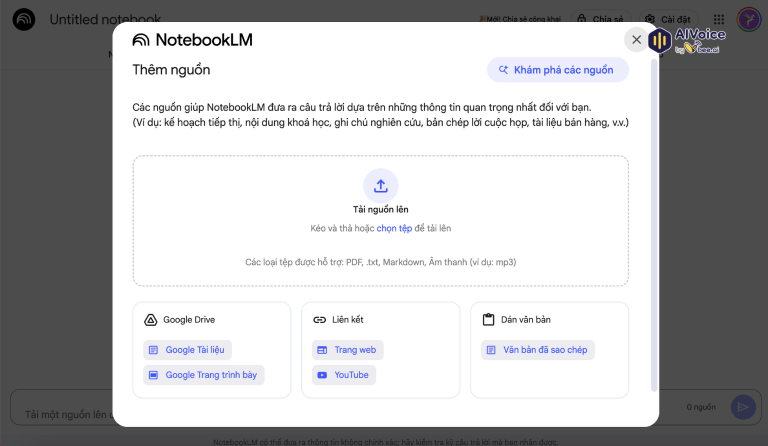
2.4 Ghi chú thông minh và tương tác mở rộng từ ghi chú
Người dùng có thể dễ dàng tạo ghi chú bằng cách bôi đen nội dung quan trọng trong tài liệu. Các ghi chú sẽ được lưu lại kèm trích dẫn rõ ràng và có thể liên kết với nhau theo chủ đề. Đặc biệt, bạn có thể tương tác với từng ghi chú để yêu cầu AI giải thích, mở rộng, phản biện hoặc đề xuất thêm ý tưởng.
2.5 Tạo dàn ý và hỗ trợ viết nội dung học thuật/sáng tạo
NotebookLM có thể tự động tạo dàn ý bài viết dựa trên nội dung tài liệu người dùng tải lên. Bạn cũng có thể yêu cầu AI hỗ trợ viết đoạn văn, diễn giải khái niệm, đưa ra ví dụ minh họa hoặc brainstorm tiêu đề, cấu trúc nội dung. Tính năng này rất hữu ích cho sinh viên viết luận văn, giáo viên xây dựng giáo án, marketer lên ý tưởng nội dung hoặc bất kỳ ai cần viết nhanh, có hệ thống.
2.6 Tóm tắt bằng giọng nói
Một điểm đặc biệt của NotebookLM là khả năng chuyển nội dung tài liệu thành bản tóm tắt dưới dạng podcast với giọng đọc AI. Tính năng này đã hỗ trợ tiếng Việt, giúp người dùng tiếp cận thông tin bằng cách nghe thay vì đọc. Rất tiện lợi khi bạn đang di chuyển, tập thể dục hoặc đơn giản là muốn tối ưu hóa thời gian học tập và làm việc thông qua hình thức audio.
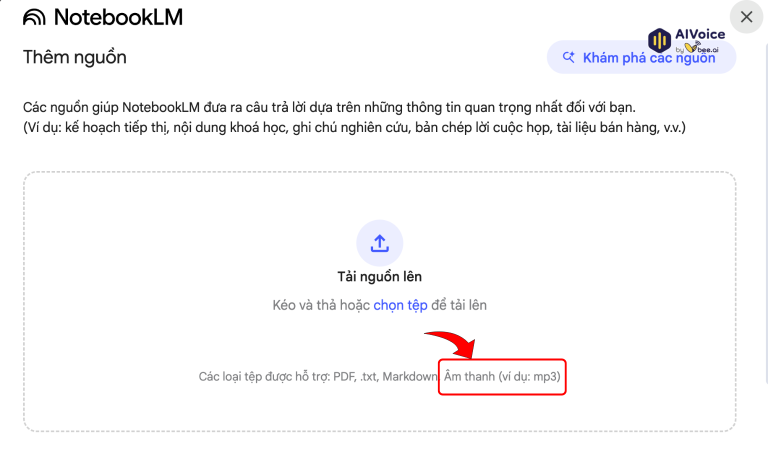
2.7 Quản lý nhiều dự án độc lập theo chủ đề
NotebookLM cho phép tạo và quản lý nhiều dự án riêng biệt, mỗi dự án là một không gian làm việc tách biệt với hệ thống tài liệu, ghi chú và dàn ý riêng. Người dùng có thể đặt tên, thêm mô tả, gắn nhãn hoặc tìm kiếm nội dung theo từng dự án, giúp theo dõi tiến độ công việc hiệu quả và tránh nhầm lẫn khi xử lý nhiều chủ đề cùng lúc.
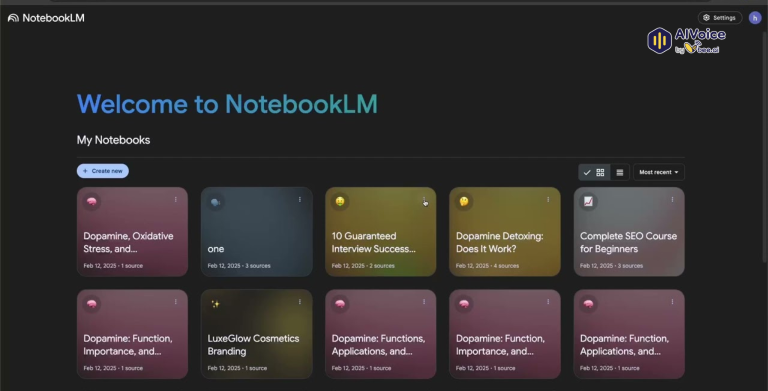
3. Hướng dẫn cách sử dụng NotebookLM
3.1 Truy cập NotebookLM
Để bắt đầu, hãy truy cập https://notebooklm.google và đăng nhập bằng tài khoản Google. Nhấn “Dùng thử NotebookLM” để mở giao diện chính của công cụ.
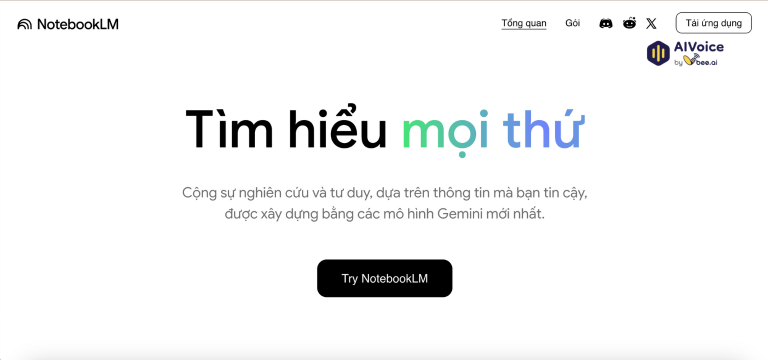
3.2 Tạo dự án mới
Sau khi đăng nhập, nhấp vào nút “Tạo mới” để bắt đầu một dự án. Mỗi dự án là một không gian làm việc riêng, nơi bạn có thể tải tài liệu, ghi chú và tạo dàn ý mà không bị lẫn với các chủ đề khác.
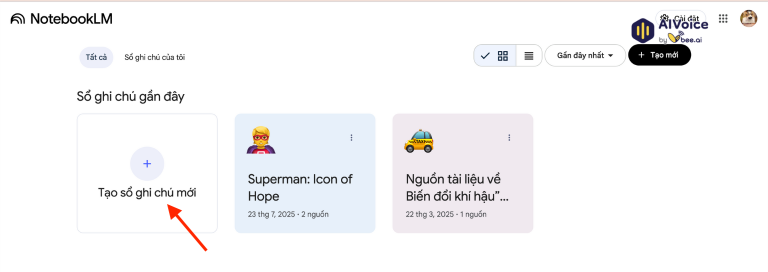
3.3 Tải tài liệu lên
Chọn “Tải nguồn lên” để đưa các tài liệu bạn muốn phân tích vào hệ thống. NotebookLM hỗ trợ nhiều định dạng như PDF, Google Docs, văn bản, hình ảnh, file âm thanh và cả transcript từ YouTube. Bạn có thể tải nhiều tài liệu cùng lúc để công cụ tổng hợp và xử lý nhanh hơn.
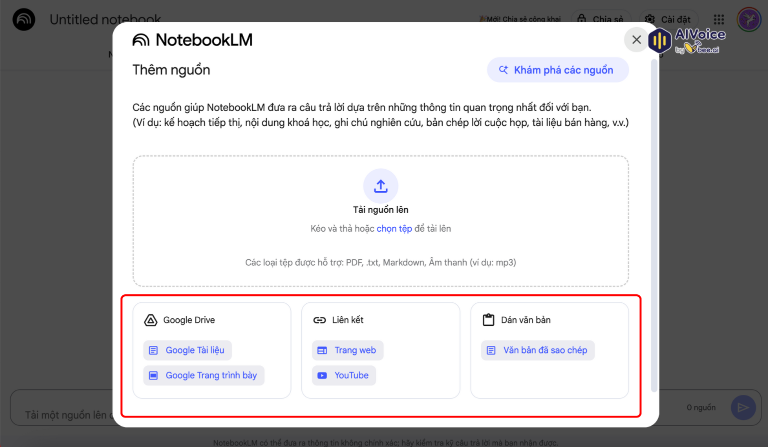
3.4 Khám phá các tính năng chính
Sau khi tải tài liệu lên, bạn có thể bắt đầu sử dụng các tính năng chính của NotebookLM. Hãy nhấp vào từng tài liệu để xem phần tóm tắt tự động mà công cụ đã tạo sẵn, đây là cách nhanh nhất để nắm nội dung tổng quan.
Bạn cũng có thể dùng thanh trò chuyện (chat) để đặt câu hỏi liên quan đến nội dung trong tài liệu, thay vì phải đọc từng trang. NotebookLM sẽ phản hồi dựa trên đúng phần tài liệu bạn đã cung cấp.
Ngoài ra, bạn có thể đánh dấu văn bản và thêm ghi chú cá nhân để ghi lại những điểm quan trọng. Công cụ còn cho phép tạo liên kết giữa các tài liệu, giúp bạn phân tích và kết nối thông tin hiệu quả hơn. Hãy thử trải nghiệm từng tính năng để tìm ra cách sử dụng phù hợp với phong cách làm việc của bạn.
4. Những mẹo sử dụng NotebookLM tối ưu hiệu quả nhất 2025
Để thực sự biến NotebookLM thành “bộ não thứ hai” của bạn, hãy áp dụng những mẹo sau:
4.1 Tổ chức tài liệu hiệu quả
Để NotebookLM hoạt động chính xác, bạn nên tạo một sổ tay riêng cho từng chủ đề hoặc dự án. Việc này giúp AI phân biệt nội dung rõ ràng và tránh nhầm lẫn giữa các tài liệu không liên quan.
Hãy đặt tên sổ tay và tài liệu thật rõ ràng, dễ nhận diện, ví dụ: “Nguồn tài liệu về Biến đổi khí hậu” hoặc “Dữ liệu khảo sát thị trường 2024”.
Ngoài ra, chỉ nên tải lên khoảng 10–15 tài liệu cho mỗi sổ tay. Việc giới hạn số lượng này giúp hệ thống xử lý thông tin tốt hơn và phản hồi nhanh, chính xác hơn.
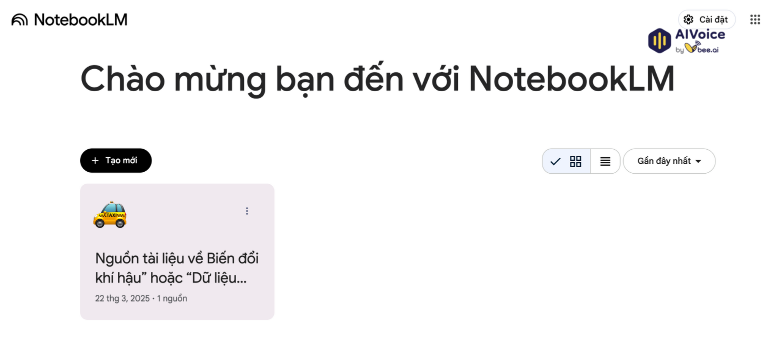
4.2 Đặt câu hỏi về nội dung tài liệu
NotebookLM có khả năng trả lời câu hỏi dựa trên nội dung bạn cung cấp. Điều này rất hữu ích khi cần giải thích hoặc tìm kiếm thông tin cụ thể. Bạn chỉ làm việc với một tài liệu tại một thời điểm để có kết quả chính xác hơn khi cần giải thích sâu về một văn bản cụ thể.
Để tối ưu hiệu quả, hãy đặt câu hỏi càng cụ thể càng tốt. Thay vì hỏi chung chung như “Tài liệu nói gì về thị trường?”, bạn có thể hỏi: “Tác giả phân tích chiến lược marketing như thế nào trong tài liệu này?” hoặc thêm từ khóa rõ ràng như: “Số liệu về thị trường Việt Nam năm 2024”.
Đồng thời, mỗi câu trả lời từ NotebookLM đều đi kèm số trích dẫn nguồn. Bạn chỉ cần nhấp vào số đó để xem lại đoạn gốc trong tài liệu để cách nhanh chóng và đáng tin cậy để xác minh thông tin.
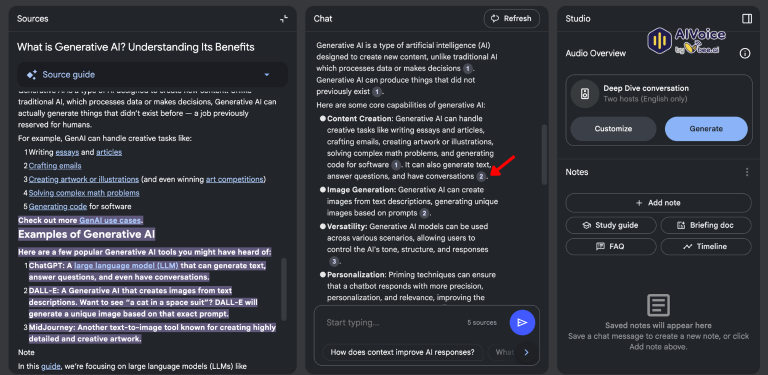
4.3 Sử dụng tính năng Save to Note sau mỗi lần sử dụng
Trong quá trình làm việc, hãy tận dụng tính năng “Save to Note” để lưu lại những câu trả lời và thông tin quan trọng. Các ghi chú này sẽ trở thành nguồn tham khảo hữu ích khi bạn cần phát triển nội dung hoặc tổng hợp ý chính.
Ngoài việc lưu trữ, các ghi chú này còn có thể được tiếp tục sử dụng để yêu cầu AI giải thích sâu hơn, mở rộng ý tưởng hoặc tạo dàn ý cho bài viết. Việc duy trì thói quen lưu ghi chú thường xuyên cũng giúp bạn hình thành một kho kiến thức cá nhân hóa, phục vụ lâu dài cho học tập và nghiên cứu.
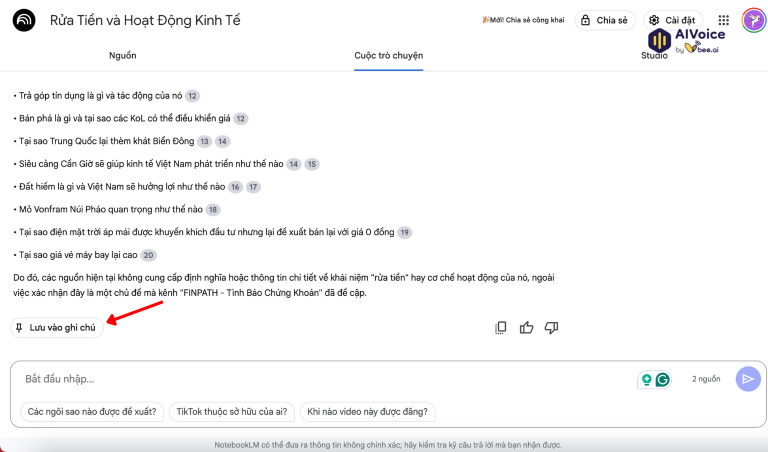
4.4 Cập nhật thường xuyên để tận dụng tính năng mới
Google liên tục nâng cấp NotebookLM với nhiều tính năng mới nhằm cải thiện trải nghiệm người dùng. Vì vậy, hãy thường xuyên theo dõi các thông báo cập nhật từ Google để không bỏ lỡ những công cụ hữu ích được bổ sung.
Những cải tiến này có thể mang lại giá trị lớn cho công việc, học tập hoặc sáng tạo nội dung của bạn, từ cải thiện độ chính xác, mở rộng khả năng ghi chú, đến hỗ trợ thêm ngôn ngữ hoặc định dạng mới. Chủ động cập nhật sẽ giúp bạn luôn khai thác NotebookLM ở mức tối đa.
4.5 Chọn tài liệu chất lượng để có kết quả phân tích chính xác
Hiệu quả của NotebookLM phụ thuộc rất nhiều vào chất lượng tài liệu bạn cung cấp. Vì vậy, hãy ưu tiên tải lên tài liệu từ các nguồn uy tín, có nội dung rõ ràng và định dạng chuẩn.
Tài liệu mơ hồ, sai lệch hoặc lộn xộn sẽ khiến AI khó phân tích và đưa ra phản hồi chính xác. Ngược lại, một tài liệu chất lượng sẽ giúp bạn nhận được câu trả lời đầy đủ, logic và đáng tin cậy hơn từ đó tối ưu hóa trải nghiệm làm việc với NotebookLM.
5. Các lưu ý quan trọng khi sử dụng NotebookLM
Để tối ưu hóa trải nghiệm và độ chính xác, hãy ghi nhớ những điểm sau:
- Kiểm tra thông tin do AI cung cấp: AI đôi khi có thể tạo ra thông tin sai lệch (hallucinations). Luôn kiểm tra lại trích dẫn, số liệu và trích đoạn quan trọng trước khi sử dụng. Coi NotebookLM là công cụ hỗ trợ, quyết định cuối cùng vẫn thuộc về con người.
- Đảm bảo định dạng tài liệu nguồn là văn bản: NotebookLM hiện chỉ đọc được văn bản. Nếu là file PDF scan từ tài liệu giấy hoặc trang web infographic không có chữ, bạn cần chuyển chúng sang dạng văn bản trước khi tải lên.
- Lịch sử trò chuyện không được lưu trữ: Lịch sử trò chuyện với NotebookLM hiện chưa được lưu lại tự động. Vì vậy, nếu bạn muốn ghi nhớ những thông tin quan trọng trong quá trình sử dụng, hãy chủ động lưu lại bằng tay hoặc sử dụng tính năng “Save to Note” để lưu các câu trả lời đáng giá vào mục ghi chú.
- Đa dạng hóa nguồn thông tin: Đừng ngại thêm nhiều nguồn khác nhau (web, PDF, Google Docs/Slides, YouTube, audio) vào một Notebook liên quan. Việc này giúp củng cố độ chính xác của thông tin khi AI tổng hợp từ nhiều bằng chứng.
- Cẩn trọng với tài liệu có bản quyền và nhạy cảm: Luôn kiểm tra quyền chia sẻ và bảo mật thông tin tài liệu. Nên cấp quyền “chỉ đọc” thay vì “chỉnh sửa” cho đối tượng nhận nội dung để bảo mật. Xóa các tài liệu nhạy cảm sau khi hoàn thành nghiên cứu để đảm bảo an toàn.
- Kết nối tài liệu Google Docs và Google Slides trực tiếp: Đây là tính năng rất hữu ích, đặc biệt với người dùng Google Workspace. Tuy nhiên, nếu tài liệu nguồn có thay đổi, bạn cần kết nối lại tài liệu đó trong NotebookLM để cập nhật.
- Chia sẻ Notebook để cộng tác: Bạn có thể dễ dàng chia sẻ một Notebook với người khác, tương tự như chia sẻ file Google Drive hoặc Google Docs, hỗ trợ làm việc nhóm hiệu quả
6. Các câu hỏi thường gặp khi sử dụng NotebookLM
6.1 NotebookLM có miễn phí không?
Có. Phiên bản NotebookLM tiêu chuẩn hiện đang miễn phí dành cho cá nhân bắt đầu sử dụng. Bạn có thể tải lên tài liệu, đặt câu hỏi, tạo tóm tắt, ghi chú và thậm chí nghe bản tổng quan bằng âm thanh mà không mất phí.
Ngoài ra, Google còn cung cấp phiên bản NotebookLM Pro với nhiều tính năng nâng cao như: mở rộng số lượng ghi chú, tùy chỉnh phản hồi, làm việc nhóm và tăng cường quyền riêng tư. Bạn có thể sử dụng NotebookLM phiên bản Pro thông qua Gói Google AI Pro hoặc đang sử dụng một trong các phiên bản Google Workspace.
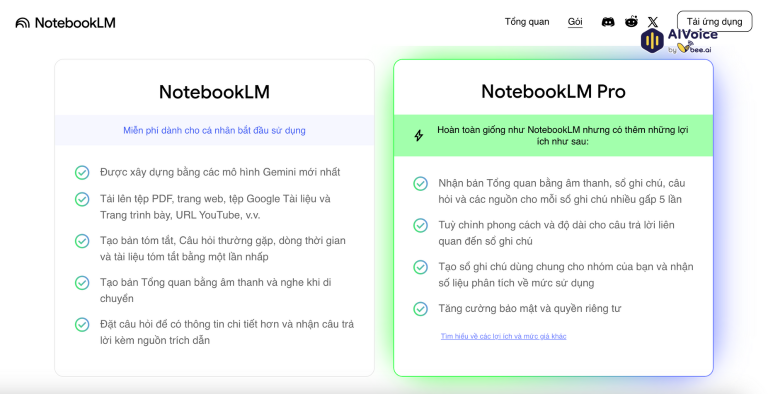
6.2 NotebookLM hỗ trợ những ngôn ngữ nào?
NotebookLM hỗ trợ rất nhiều ngôn ngữ khác nhau, bao gồm tiếng Anh, tiếng Việt, tiếng Pháp, tiếng Tây Ban Nha,… và hơn 100 ngôn ngữ khác cho giao diện.
6.3 Thông tin do NotebookLM cung cấp có chính xác không?
Mặc dù NotebookLM được xây dựng để giảm thiểu lỗi thông tin không chính xác bằng cách chỉ dựa trên các nguồn tài liệu bạn tải lên, nhưng AI đôi khi có thể tạo ra thông tin sai lệch (hallucinations). Do đó, bạn nên kiểm tra lại trích dẫn, số liệu và các trích đoạn quan trọng trước khi sử dụng.
6.4 Lịch sử cuộc trò chuyện với NotebookLM có được lưu lại không?
Hiện tại, lịch sử cuộc trò chuyện trực tiếp với NotebookLM hoàn toàn chưa được hỗ trợ lưu lại. Do đó, nếu muốn lưu lại các ghi chú quan trọng, người dùng cần chủ động thực hiện bằng cách thủ công hoặc sử dụng tính năng “Save to Note” để lưu lại câu trả lời và thông tin hữu ích.
6.5 NotebookLM có hỗ trợ làm việc nhóm và chia sẻ không?
Có, NotebookLM cho phép người dùng chia sẻ ghi chú hoặc đoạn chat với người khác. Bạn có thể chia sẻ một notebook của mình với bạn bè hoặc đồng nghiệp một cách dễ dàng, tương tự như khi chia sẻ file Google Drive hoặc Google Docs.
NotebookLM là trợ lý AI mạnh mẽ giúp bạn hiểu, tóm tắt và khai thác tài liệu cá nhân hiệu quả. Hy vọng với những thông tin trên sẽ giúp bạn đọc có thêm nhiều cách sử dụng công cụ này một cách hiệu quả nhất.

